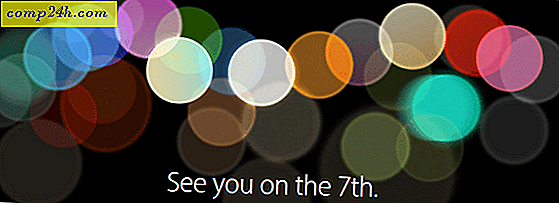जीमेल लैब्स एक नया स्मार्ट लेबल्स फ़ीचर जोड़ता है

जब Google ने 7 महीने पहले प्राथमिकता इनबॉक्स पेश किया, तो यह एक बड़ी सफलता थी। तब से, जीमेल को समझने वाले ईमेल जरूरी हैं और महत्वपूर्ण हैं अपने आप को एक उन्नत इनबॉक्स में सेट करें। वे स्वचालित रूप से एक "महत्वपूर्ण" लेबल भी प्राप्त करते हैं जो थोड़ा पीला तीर आइकन जैसा दिखता है। आज जीमेल ने अपनी नवीनतम लैब फीचर, स्मार्ट लेबल्स लॉन्च की, जो एक ही चीज को एक और माइक्रोमैनेज्ड स्केल पर करने का प्रयास करती है। अब तक, यह groovy है!
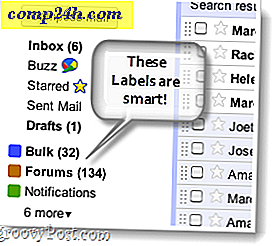 स्मार्ट लेबल मेल कैसे क्रमबद्ध करते हैं?
स्मार्ट लेबल मेल कैसे क्रमबद्ध करते हैं?
औसत ईमेल उपयोगकर्ताओं को कभी भी पढ़ने में सक्षम होने की तुलना में अधिक ईमेल प्राप्त होता है। इस वजह से Google ने लेबल पेश किए, लेकिन इसके लिए आपको बहुत विशिष्ट फ़िल्टर सेट अप करने की आवश्यकता थी। स्मार्ट लेबल नियमित उपयोगकर्ता द्वारा बनाए गए लेबल की तरह काम करते हैं, सिवाय इसके कि वे स्वचालित रूप से पता लगाते हैं कि कौन से ईमेल उनमें शामिल हैं। स्मार्ट लेबल्स ईमेल के भीतर विषय, प्रेषक और कीवर्ड के आधार पर ईमेल वर्गीकृत करते हैं। अब तक, केवल 3 अलग-अलग प्रकार के स्मार्ट लेबल हैं:
- थोक
कुछ भी जिसे "मास मेल" माना जा सकता है उसे थोक लेबल असाइन किया जाता है। इसमें आमतौर पर न्यूजलेटर और प्रोमोशनल मेल शामिल होते हैं। - मंच
समूह मेलिंग सूचियां और संदेश बोर्ड प्रतिक्रिया मेल फ़ोरम लेबल असाइन किए जाएंगे। - सूचनाएं
रसीदें, खाता विवरण, प्रत्यक्ष संदेश, और किसी भी बहुत ही कम व्यक्तिगत ईमेल।
संदेश जिनके पास स्मार्ट लेबल लागू होते हैं, वे आपके इनबॉक्स में बने रहेंगे, उनके पास बस आसान सॉर्टिंग के लिए असाइन किया गया लेबल होगा। यदि सक्षम है और आप इन लागू लेबलों के साथ अपने इनबॉक्स में दिखने से ईमेल को रोकना चाहते हैं- आप अपनी जीमेल सेटिंग्स> लेबल पर जा सकते हैं और संदेश सूची में दिखाए गए लेबल को छिपाने के लिए सेट कर सकते हैं ।

जीमेल में स्मार्ट लेबल कैसे सक्षम करें
चरण 1
अपने पसंदीदा ब्राउज़र में, जीमेल में लॉगिन करें। वहां से अपने उपयोगकर्ता नाम के बगल में गियर आइकन पर क्लिक करें और लैब्स का चयन करें ।

चरण 2
एक प्रयोगशाला बॉक्स के लिए खोज में, smartlabels में टाइप करें । जीमेल प्रयोगशालाओं को स्वचालित रूप से आपके लिए प्रयोगशाला सूची समायोजित करनी चाहिए।

उपलब्ध प्रयोगशालाओं के तहत, SmartLabels के लिए बुलेट सक्षम करें पर क्लिक करें । एक बार हो जाने पर, परिवर्तन सहेजें पर क्लिक करें ।

किया हुआ!
SmartLabels अब आपके जीमेल खाते के लिए सक्षम होना चाहिए! व्यक्तिगत रूप से, मेरे पास पहले से ही मेरे खाते पर पर्याप्त लेबल स्थापित हैं कि ये सभी उपयोगी नहीं हैं। हालांकि, यदि प्रयोगशाला टीम इस सुविधा में सुधार जारी रखती है और इसमें कुछ अतिरिक्त लेबल जोड़ती है। मैं इसे अपने मौजूदा लेबलों में से अधिकांश को बदल सकता था।
नई प्रयोगशाला सुविधा के बारे में आप क्या सोचते हैं? हमें नीचे टिप्पणियों में बताएं!

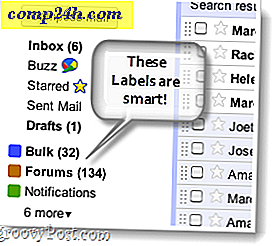 स्मार्ट लेबल मेल कैसे क्रमबद्ध करते हैं?
स्मार्ट लेबल मेल कैसे क्रमबद्ध करते हैं?